Wix チャット:WhatsApp チャンネルをチャットボックスに追加する
2分
Wix チャットボックスに WhatsApp チャンネルを追加して、訪問者がサイトのチャット経由か WhatsApp アカウント経由でチャットするかを選択できるようにします。この柔軟性により、訪問者は連絡を取りやすくなり、会話を維持しやすくなります。
重要:
チャットボックスに WhatsApp を追加すると、メッセージは設定時に指定した電話番号に紐付けられた WhatsApp アカウントに直接送信されます。メッセージを送信した訪問者には、この WhatsApp アカウントの名前、電話番号、プロフィール画像が表示されます。
Wix Inbox で WhatsApp の受信メッセージを管理するには、WhatsApp アカウントを Wix Inbox に接続してください。
始める前に:
WhatsApp チャンネルを追加できるように Wix チャットをサイトに追加したことを確認してください。
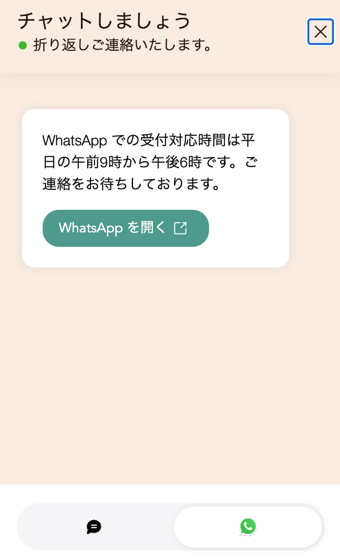
WhatsApp チャンネルをチャットボックスに追加する方法:
- チャット設定のチャンネルタブにアクセスします。
- WhatsApp の横にあるトグルをクリックして、訪問者がチャットボックスの WhatsApp 経由で問い合わせできるようにします。
注意:チャットチャンネルを初めて設定する場合は、「今すぐはじめる」をクリックします。 - 「あなたの電話番号(国番号も入力してください)」に電話番号を入力します。この電話番号は、使用したい WhatsApp アカウントにリンクされている電話番号である必要があります。
注意:電話番号は完全な国際形式で入力してください:プラス記号(+)、国番号、市外局番、電話番号(例:+1 408 XXX XXXX)。先行する 0 は忘れず削除してください。 - (オプション)「WhatsApp 情報のテキスト」に情報メッセージ(例:営業時間)を入力します。このメッセージは、訪問者が優先チャット方法として「WhatsApp」を選択したときにチャットボックスに表示されます。
- (オプション)「事前入力されたメッセージ」項目にデフォルトのメッセージを入力します。訪問者は、メッセージを送信する前に、このメッセージを編集または変更できます。
- 右上の「変更内容を保存」をクリックします。
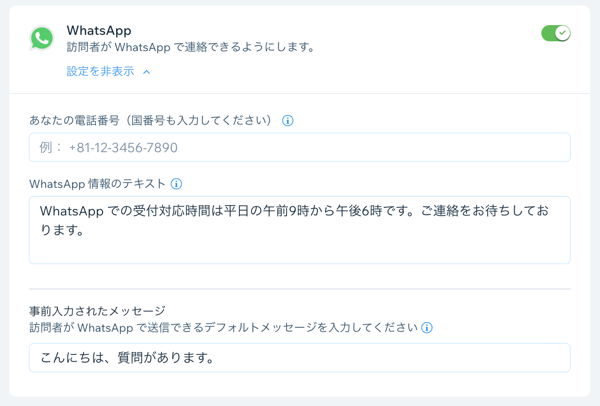
その他のチャンネルをお探しの場合:
Messenger と電話はまもなくチャットチャンネルとして追加されます。「チャンネル」タブで該当するチャンネル横の「リマインダーメールを設定」をクリックすると、チャンネルが利用可能になったときに通知を受け取ります。

